GALAXY NoteにIPAex明朝フォントを入れてみる
#2012/04/24
#IPA明朝ではなくIPAex明朝だったので記述修正(違いはこちら参照)
#apk追加[IPAex明朝+IPAexゴシック]、IPAexゴシックの画像追加
#ドコモ版のSC-05Dでも使える模様
ちょっとコメント欄でもGALAXY Noteへの日本語フォントの入れ方の話が出ているが。
電子書籍サービスGALAPAGOSで小説等を読む時、モトヤLマルベリの丸っこいフォントはさすがに違和感を覚えたので明朝系フォントを入れてみようと思い立った。
フォントはIPAex明朝を選んだ。IPAexゴシックもついでに入れてみた。
最終的に Settings - Display - Screen display - Font style からフォント変更可能とする。
見た目はこんな感じになる。(入れ方は後述)
◆モトヤLマルベリ 3等幅(Fontomizerで入れたもの)
◆IPAex明朝
◆IPAexゴシック
さて、入れ方。root必須。
IPAex明朝フォント(ipaexm.ttf)についてはここからダウンロード。
自分は青空読手でフォントを入れていたので /sdcard/AozoraYomite/ から取った。
(青空読手の方はフォントのバージョンが古いので作り直した)
まず、お勧めしないが簡単な方法から。デフォルトフォント入れ替え。
この方法だと英数字にフォントが反映されない、文字の大きさがおかしい等の問題が出る。
ちょっとWebを検索して出て来た、DroidSansFallback.ttfを置き換えるというもの。
ipaexm.ttf を DroidSansFallback.ttf にリネームして /system/fonts に放り込む。
以下はGhost Commanderの画面。このアプリの場合は Remount /system コマンドが必須。
/system/内が弄れるならROM Toolbox(Root Explorer)等何でも良い。
パーミッションを644(以下参照)に変更する。
端末再起動後、Settings - Display - Screen display - Font style から Default font を選択すればOK。
上の画像と比較して見れば分かるが、中途半端である。
次にちゃんとした方法。APKを作るのだが結構面倒。
以下サイトなどを参考とした。
TK-AM : Galaxy S2 (SC-02C) のフォント差し替え方法(もうちょい修正)
http://blog.livedoor.jp/pokahn/archives/51800071.html
【GALAXY】フリップフォントスレ part3【apk】
http://anago.2ch.net/test/read.cgi/smartphone/1323186356/4-5
以下を準備する。
・Apk Manager v5.0.2 日本語版(JDKやAndroid SDKがいるかも)
・ttf2apk
・Font Creater 5.0 体験版(6.5体験版だとエラー頻発&ttf出力不可)
・FontomizerでダウンロードしたAPK
※以降、モトヤマルベリ(motoya_MTLmr3m.apk)で説明
※/sdcard/external_sd/download/に保存されるはずなので、それをPCに転送
[Apk Managerでデコンパイル]
Apk Managerの中の「編集するapk」フォルダに motoya_MTLmr3m.apk を置く。
Script.batを実行し、22を入力しEnter、アプリ指定で1を入力しEnter。
次に9を入力してEnter。
これでprojectsフォルダの中にデコンパイルされたファイル群が置かれる。
projects¥motoya_MTLmr3m.apk¥assets¥fonts
から motoya_MTLmr3m.ttf を取り出す。
[Font Createrでttfの中身置き換え]
Font Createrを起動し「Use Evaluation Version」を選択。
motoya_MTLmr3m.ttf と ipaexm.ttf をドラッグアンドドロップで読み込む。
右下に表示される、置き換え先のglyphs数をメモする(IPA明朝の場合12218)。
motoya_MTLmr3m.ttf のウィンドウで Ctrl+A → Delete を実施し全消去。
メニューから Insert → Glyphs で glyphs数を指定(IPA明朝の場合12218)。
ipaexm.ttf のウィンドウで Ctrl+A → Ctrl+C を実施し全コピー(少し時間がかかる)。
motoya_MTLmr3m.ttf のウィンドウを選び、メニューから Edit → Paste Special。
4つのチェックボックスを全て選択し Add mappings を選びOK(少し時間がかかる)。
文字が貼り付けられたことを確認し、メニューから File → Save As で任意のファイル名で保存。
※ここでは ipaexmincho.ttf とする
[フォントAPK作成]
ttf2apkのフォルダに ipamincho.ttf を置く。
ttf2apk.bat をテキストエディタで開き「FONTNAME」と「JAPANESENAME」を任意に修正して保存。
※GALAXY Note上でフォント選択画面に表示されるフォント名
ttf2apk.bat に ipaexmincho.ttf をドラッグアンドドロップすると以下のように自動でAPKが作成される。
あとは作成した ipaexmincho.apk をGALAXY Noteに転送してインストールすればOK。
ブラウザ表示だとこんな感じ。
◆モトヤLマルベリ 3等幅
◆IPAex明朝
◆IPAexゴシック
最初は電子書籍を読む時だけフォントを変更しようかと考えていたが、IPAex明朝が思ったよりも綺麗なのでずっとこれで良い気がしてきた。
ちなみにGALAPAGOSだとフォント変更したあと一度目の起動ではフォントが綺麗に反映されない。
本を開いた後に一度終了し、もう一度起動すると反映される。
上の手順が面倒な人用にapk。IPAex明朝+IPAexゴシック。
ファイル名は元のttfと同じにしている。
apkダウンロード
#IPA明朝ではなくIPAex明朝だったので記述修正(違いはこちら参照)
#apk追加[IPAex明朝+IPAexゴシック]、IPAexゴシックの画像追加
#ドコモ版のSC-05Dでも使える模様
ちょっとコメント欄でもGALAXY Noteへの日本語フォントの入れ方の話が出ているが。
電子書籍サービスGALAPAGOSで小説等を読む時、モトヤLマルベリの丸っこいフォントはさすがに違和感を覚えたので明朝系フォントを入れてみようと思い立った。
フォントはIPAex明朝を選んだ。IPAexゴシックもついでに入れてみた。
最終的に Settings - Display - Screen display - Font style からフォント変更可能とする。
見た目はこんな感じになる。(入れ方は後述)
◆モトヤLマルベリ 3等幅(Fontomizerで入れたもの)
◆IPAex明朝
◆IPAexゴシック
さて、入れ方。root必須。
IPAex明朝フォント(ipaexm.ttf)についてはここからダウンロード。
(青空読手の方はフォントのバージョンが古いので作り直した)
まず、お勧めしないが簡単な方法から。デフォルトフォント入れ替え。
この方法だと英数字にフォントが反映されない、文字の大きさがおかしい等の問題が出る。
ちょっとWebを検索して出て来た、DroidSansFallback.ttfを置き換えるというもの。
ipaexm.ttf を DroidSansFallback.ttf にリネームして /system/fonts に放り込む。
以下はGhost Commanderの画面。このアプリの場合は Remount /system コマンドが必須。
/system/内が弄れるならROM Toolbox(Root Explorer)等何でも良い。
パーミッションを644(以下参照)に変更する。
端末再起動後、Settings - Display - Screen display - Font style から Default font を選択すればOK。
上の画像と比較して見れば分かるが、中途半端である。
次にちゃんとした方法。APKを作るのだが結構面倒。
以下サイトなどを参考とした。
TK-AM : Galaxy S2 (SC-02C) のフォント差し替え方法(もうちょい修正)
http://blog.livedoor.jp/pokahn/archives/51800071.html
【GALAXY】フリップフォントスレ part3【apk】
http://anago.2ch.net/test/read.cgi/smartphone/1323186356/4-5
以下を準備する。
・Apk Manager v5.0.2 日本語版(JDKやAndroid SDKがいるかも)
・ttf2apk
・Font Creater 5.0 体験版(6.5体験版だとエラー頻発&ttf出力不可)
・FontomizerでダウンロードしたAPK
※以降、モトヤマルベリ(motoya_MTLmr3m.apk)で説明
※/sdcard/external_sd/download/に保存されるはずなので、それをPCに転送
[Apk Managerでデコンパイル]
Apk Managerの中の「編集するapk」フォルダに motoya_MTLmr3m.apk を置く。
Script.batを実行し、22を入力しEnter、アプリ指定で1を入力しEnter。
次に9を入力してEnter。
これでprojectsフォルダの中にデコンパイルされたファイル群が置かれる。
projects¥motoya_MTLmr3m.apk¥assets¥fonts
から motoya_MTLmr3m.ttf を取り出す。
[Font Createrでttfの中身置き換え]
Font Createrを起動し「Use Evaluation Version」を選択。
motoya_MTLmr3m.ttf と ipaexm.ttf をドラッグアンドドロップで読み込む。
右下に表示される、置き換え先のglyphs数をメモする(IPA明朝の場合12218)。
motoya_MTLmr3m.ttf のウィンドウで Ctrl+A → Delete を実施し全消去。
メニューから Insert → Glyphs で glyphs数を指定(IPA明朝の場合12218)。
ipaexm.ttf のウィンドウで Ctrl+A → Ctrl+C を実施し全コピー(少し時間がかかる)。
motoya_MTLmr3m.ttf のウィンドウを選び、メニューから Edit → Paste Special。
4つのチェックボックスを全て選択し Add mappings を選びOK(少し時間がかかる)。
文字が貼り付けられたことを確認し、メニューから File → Save As で任意のファイル名で保存。
※ここでは ipaexmincho.ttf とする
[フォントAPK作成]
ttf2apkのフォルダに ipamincho.ttf を置く。
ttf2apk.bat をテキストエディタで開き「FONTNAME」と「JAPANESENAME」を任意に修正して保存。
※GALAXY Note上でフォント選択画面に表示されるフォント名
ttf2apk.bat に ipaexmincho.ttf をドラッグアンドドロップすると以下のように自動でAPKが作成される。
あとは作成した ipaexmincho.apk をGALAXY Noteに転送してインストールすればOK。
ブラウザ表示だとこんな感じ。
◆モトヤLマルベリ 3等幅
◆IPAex明朝
◆IPAexゴシック
最初は電子書籍を読む時だけフォントを変更しようかと考えていたが、IPAex明朝が思ったよりも綺麗なのでずっとこれで良い気がしてきた。
ちなみにGALAPAGOSだとフォント変更したあと一度目の起動ではフォントが綺麗に反映されない。
本を開いた後に一度終了し、もう一度起動すると反映される。
上の手順が面倒な人用にapk。IPAex明朝+IPAexゴシック。
ファイル名は元のttfと同じにしている。
apkダウンロード






















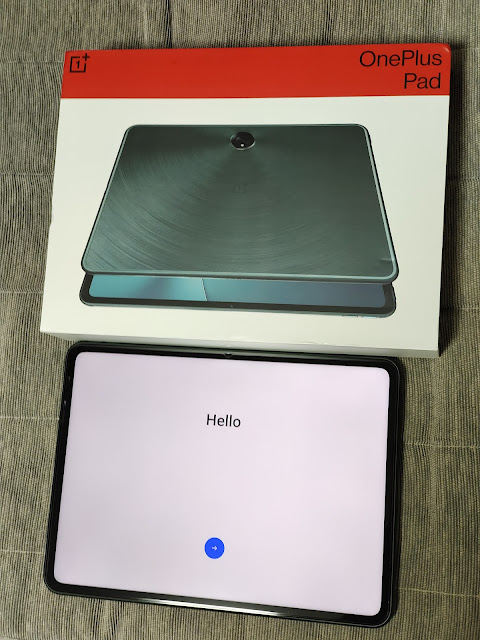
フォント使わせてもらいました。すごくいいです。ありがとうございました。
返信削除IPAexゴシック愛用させていただいています。
返信削除ありがとうございます。
ありがとうございます。使わしていただきます。
返信削除